
Denne software reparerer almindelige computerfejl, beskytter dig mod filtab, malware, hardwarefejl og optimerer din pc til maksimal ydelse. Løs pc-problemer og fjern vira nu i 3 nemme trin:
- Download Restoro pc-reparationsværktøj der kommer med patenterede teknologier (patent tilgængelig her).
- Klik på Start scanning for at finde Windows-problemer, der kan forårsage pc-problemer.
- Klik på Reparer alt for at løse problemer, der påvirker din computers sikkerhed og ydeevne
- Restoro er blevet downloadet af 0 læsere denne måned.
Windows 10-registreringsdatabasen er en vigtig database, der indeholder vigtige indstillinger, og i denne artikel viser vi dig, hvordan du forhindrer adgang til registreringsdatabase redigeringsværktøjer på din pc.
For mere info, se guiden nedenfor.
Hvordan kan jeg blokere adgangen til registreringsdatabasen?
1. Brug af Group Policy Editor (Windows 10 Pro / Enterprise / Education)
- Trykke Windows-tast + R for at åbne Kør, skriv gpedit.msc og ramte Gå ind.

- Det Lokal redaktør for gruppepolitik åbnes.
- Gå nu til venstre i panelet til venstre Brugerkonfiguration> Administrative skabeloner> System.
- I højre sektion vil du se a Forhindre adgang til registreringsdatabase redigeringsværktøjer politik. Dobbeltklik på den.
- I det nye vindue, der vises, skal du vælge Aktiveret.
- Klik på ansøge og så Okay.
Har du ikke gruppepolitikredaktør i Home Edition af Windows? Aktivér det med dette trick!
2. Brug Registreringseditor
- Trykke Windows-tast + R for at åbne Kør, skriv regedit og ramte Gå ind.

- Naviger til
HKEY_CURRENT_USER \ SOFTWARE \ Microsoft> Windows \ CurrentVersion \ Politikker - Højreklik på mappen Politikker, vælg Ny og klik derefter på Nøgle.
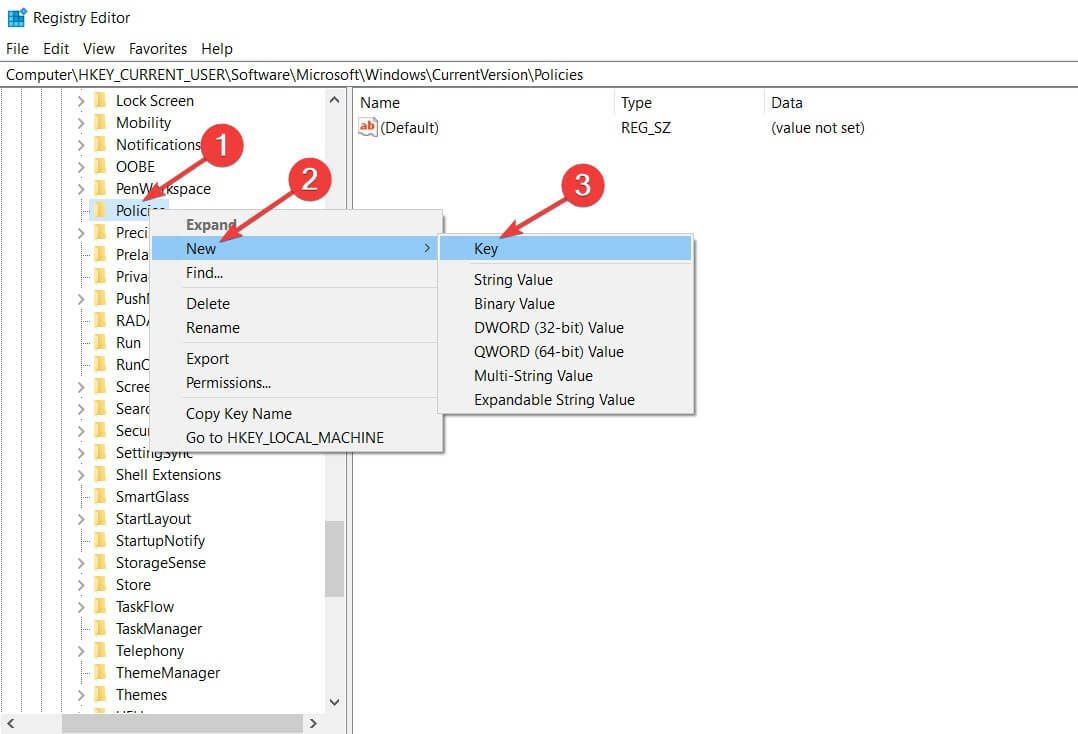
- Navngiv den nyligt tilføjede nøgle System og tryk på Gå ind.
- I Systemmappe, højreklik på et tomt rum, vælg Ny og klik derefter på DWORD (32 bit) værdi.
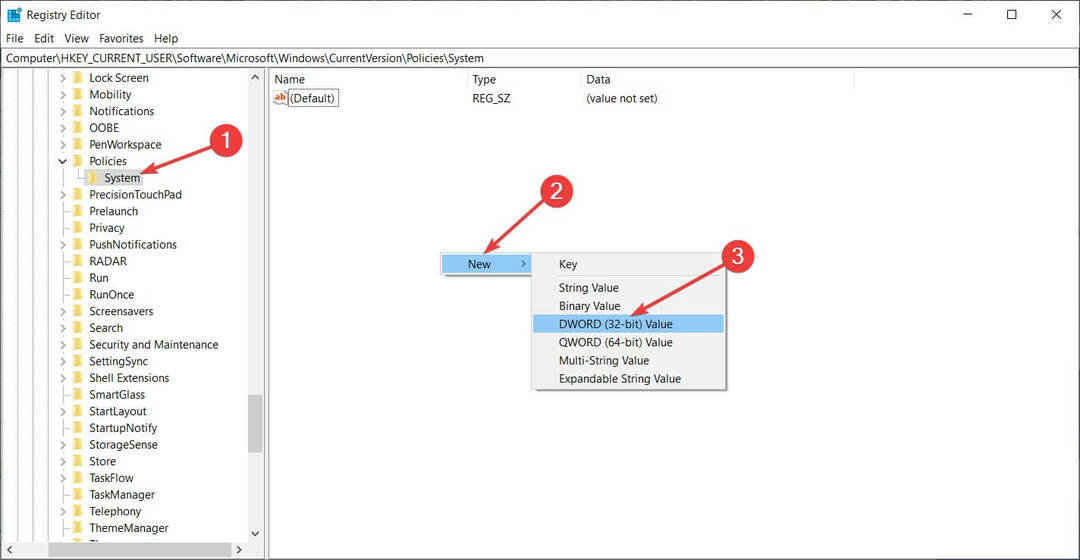
- Navngiv nøglen DisableRegistryTools.
- Dobbeltklik på det DWORD, du lige har oprettet, og skift dens værdi fra 0 til 1 eller 2. Værdierne betyder: 0 - Registreringseditor fungerer normalt, 1 - Registreringseditor åbnes ikke, men den kan startes i lydløs tilstand ved hjælp af / s skifte, mens du bruger kommandoer, 2 - Registreringseditor kan ikke startes normalt eller lydløst.
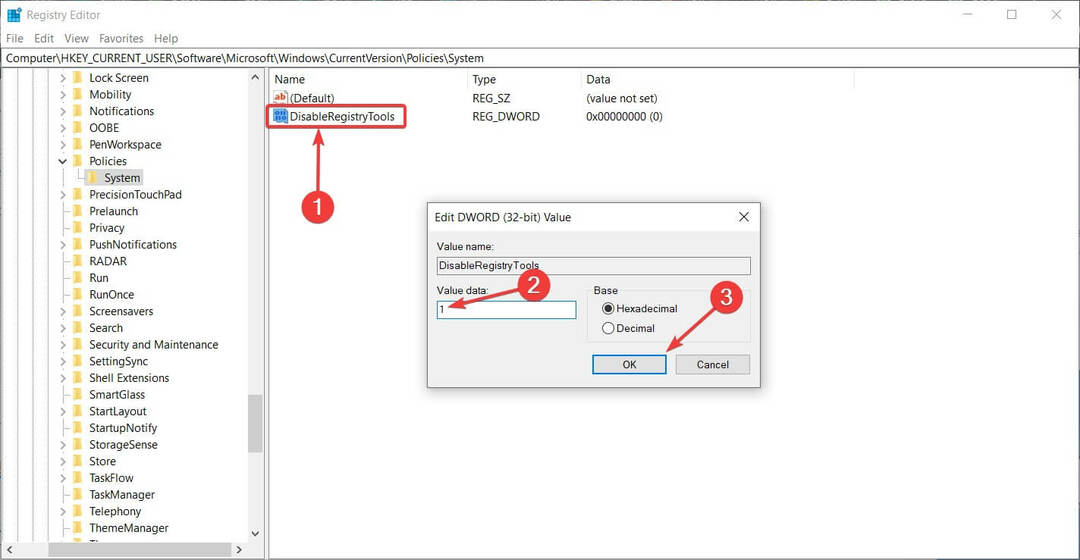
- Hit Okay.
Få brugere rapporterede, at de kan ikke få adgang til Registreringseditor på deres pc. Hvis det er tilfældet, skal du sørge for at tjekke vores guide for dette problem.
Her går du, dette er de bedste måder at forhindre adgang til redigeringsværktøjer til registreringsdatabasen på din pc, så prøv dem begge.
Hvis processen fik dig forvirret, eller hvis du har yderligere spørgsmål, er du velkommen til at droppe dem i kommentarfeltet nedenfor.
 Har du stadig problemer?Løs dem med dette værktøj:
Har du stadig problemer?Løs dem med dette værktøj:
- Download dette pc-reparationsværktøj klassificeret Great på TrustPilot.com (download starter på denne side).
- Klik på Start scanning for at finde Windows-problemer, der kan forårsage pc-problemer.
- Klik på Reparer alt for at løse problemer med patenterede teknologier (Eksklusiv rabat for vores læsere).
Restoro er blevet downloadet af 0 læsere denne måned.

